无论什么配置的电脑使用久了之后都会出现垃圾过多的情况,无论是下载的安装包或者没有删除干净的残余文件,很多小伙伴想要知道win10怎么清理垃圾与缓存,系统垃圾过多就会导致电脑卡顿、启动慢等等,小编为小伙伴带来了两种win10清理垃圾与缓存方法介绍,第一种清理临时文件,第二种清理缓存,详细的办法罗列在了下文。
win10清理垃圾与缓存方法介绍:
win10清理垃圾与缓存方法一:清理临时文件
1.点击“开始”选择“设置”,点击“系统”,点击左侧“存储”。
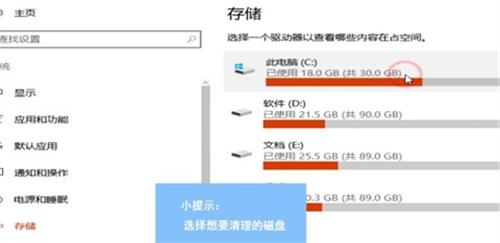
2.选择“c盘”,找到“临时文件”,点击“删除文件”即可。
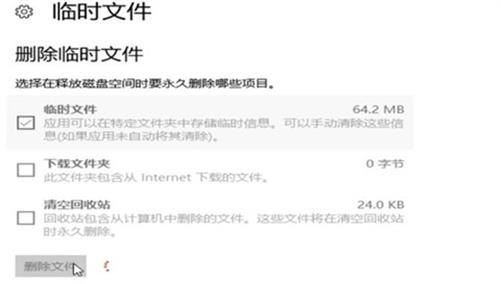
win10清理垃圾与缓存方法二:清理缓存
1.右击桌面空白处,选择“文本文档”,打开文本文档
2.复制代码
@echo off
pause
echo 正在清理系统垃圾文件,请稍等。
del /f /s /q %systemdrive%*.tmp
del /f /s /q %systemdrive%*._mp
del /f /s /q %systemdrive%*.log
del /f /s /q %systemdrive%*.gid
del /f /s /q %systemdrive%*.chk
del /f /s /q %systemdrive%*.old
del /f /s /q %systemdrive% ecycled*.*
del /f /s /q %windir%*.bak
del /f /s /q %windir%prefetch*.*
rd /s /q %windir% emp & md %windir% emp
del /f /q %userprofile%cookies*.*
del /f /q %userprofile% ecent*.*
del /f /s /q “%userprofile%Local SettingsTemporary Internet Files*.*”
del /f /s /q “%userprofile%Local SettingsTemp*.*”
del /f /s /q “%userprofile% ecent*.*”
echo 清理系统垃圾完成!
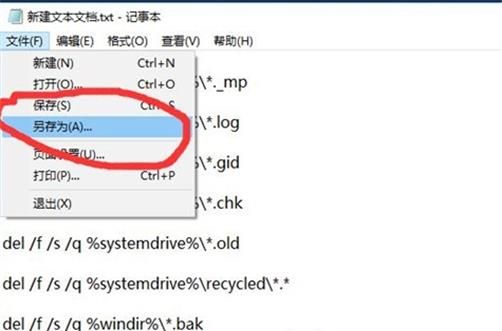
3.粘贴至文本文档,点击“另存为”,更改文件名为 系统垃圾清理.bat。

4.双击运行“系统垃圾清理.bat”,按下任意键,清理开始,出现“系统垃圾清理完成”即可。